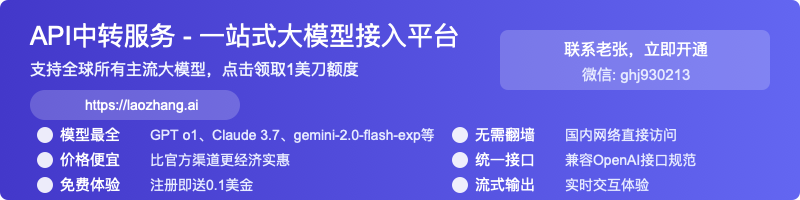Cursor IDE 自定义 API Keys 完整配置指南 (2025)
最新详细教程:如何在 Cursor IDE 中配置和使用自定义 API Keys,包括 OpenAI GPT-4、Claude 3、Gemini 1.5 等最新模型的密钥设置,以及常见问题解答。
Cursor IDE 自定义 API Keys 完整配置指南
在使用 Cursor IDE 进行 AI 辅助开发时,配置自定义 API Keys 可以让你以自己的成本发送无限量的 AI 消息。本文将详细介绍如何配置和使用各种 AI 服务商的 API Keys,包括 GPT-4 Turbo、Claude 3 和 Gemini 1.5 等主流模型。
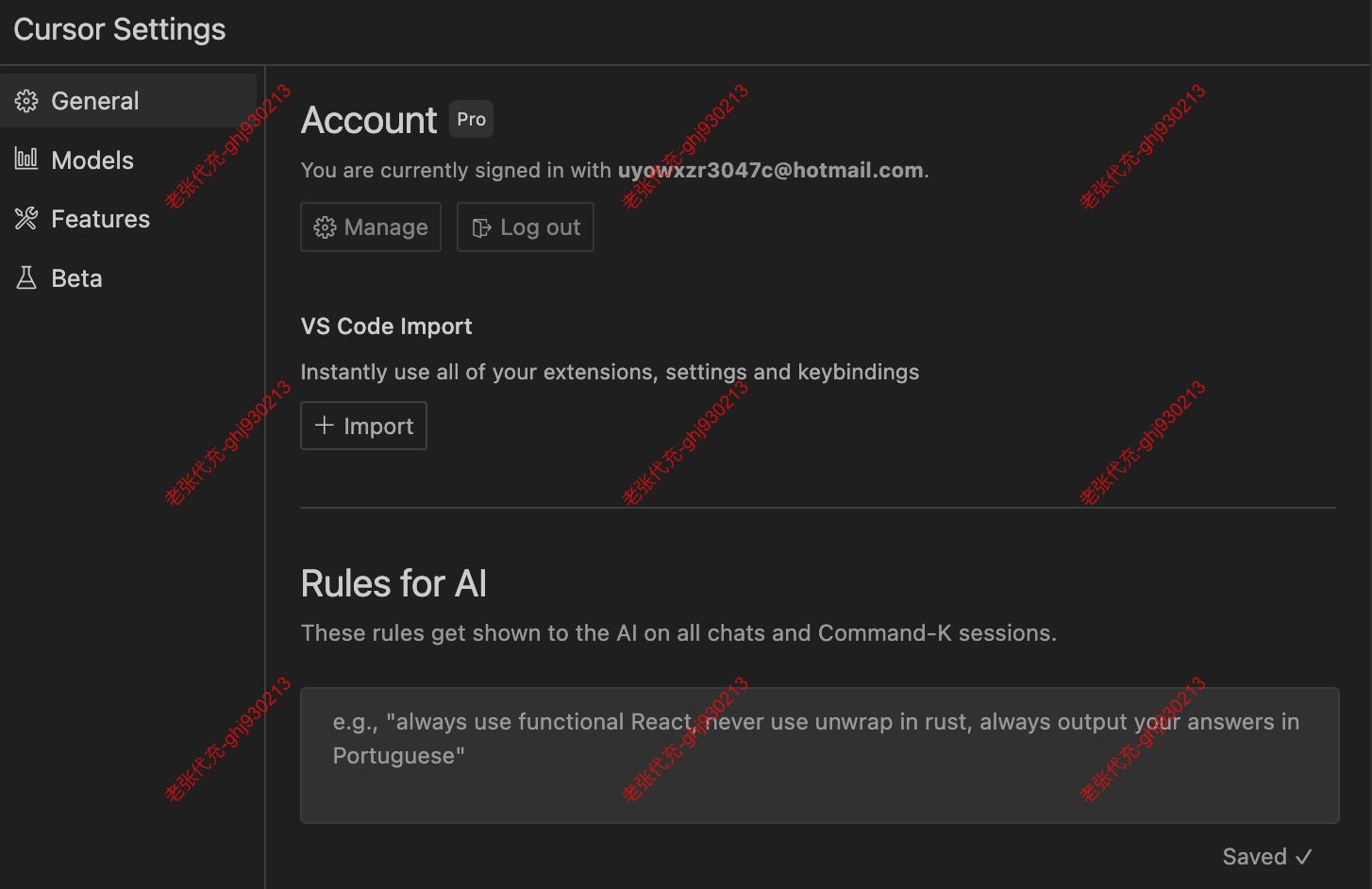
为什么需要配置自定义 API Keys?
使用自定义 API Keys 有以下优势:
- 无限制使用 - 突破默认额度限制,按需使用 AI 功能
- 成本可控 - 直接使用自己的 API 额度,费用更透明
- 更多选择 - 支持多个 AI 服务商,可以根据需求选择
- 更好性能 - 避免共享 API 可能的排队等待
支持的 API Keys 类型
OpenAI API Keys
OpenAI 的 API Keys 支持以下模型:
- GPT-4 Turbo(gpt-4-0125-preview)
- GPT-4 Vision
- GPT-3.5 Turbo
配置步骤:
- 访问 OpenAI 平台
- 注册或登录账号
- 在 API Keys 页面生成新的密钥
- 将密钥配置到 Cursor 中
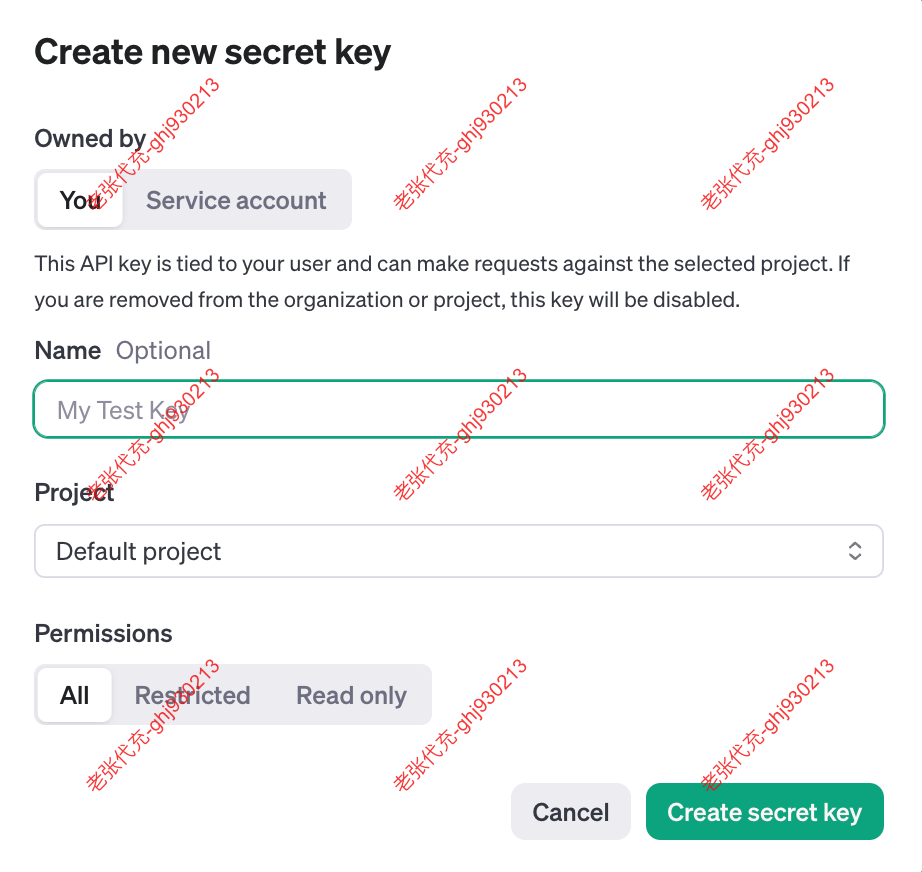
Anthropic API Keys
Anthropic 的 API Keys 支持 Claude 3 系列模型:
- Claude 3 Opus
- Claude 3 Sonnet
- Claude 3 Haiku
配置步骤:
- 访问 Anthropic Console
- 创建账号并获取 API Keys
- 在 Cursor 中配置 Anthropic 密钥
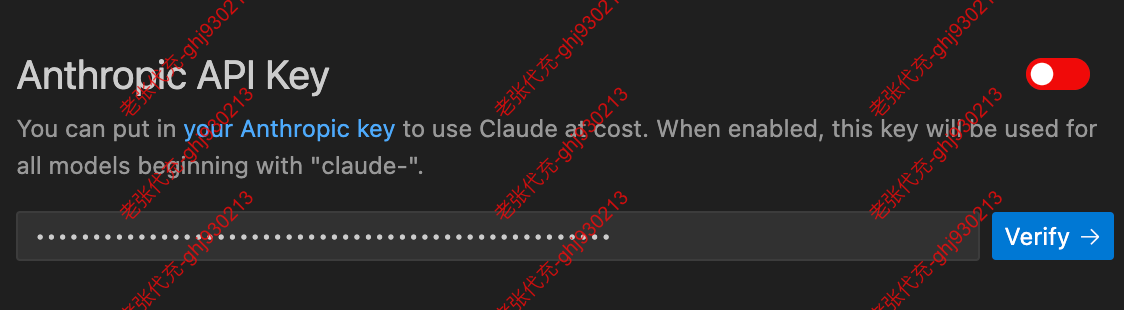
Google API Keys
Google API Keys 支持访问 Gemini 等模型:
- 访问 Google AI Studio
- 创建项目并生成 API Keys
- 配置到 Cursor 的 Google API 设置中
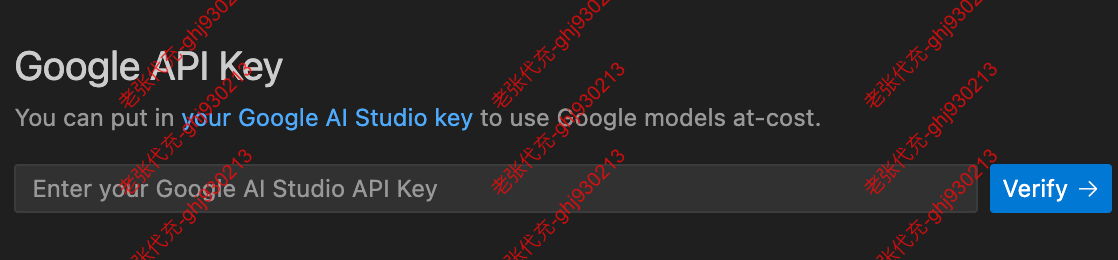
Azure OpenAI 集成
对于使用 Azure OpenAI 服务的用户:
- 在 Azure 门户配置 OpenAI 服务
- 获取终端点和 API Keys
- 在 Cursor 中配置 Azure 集成
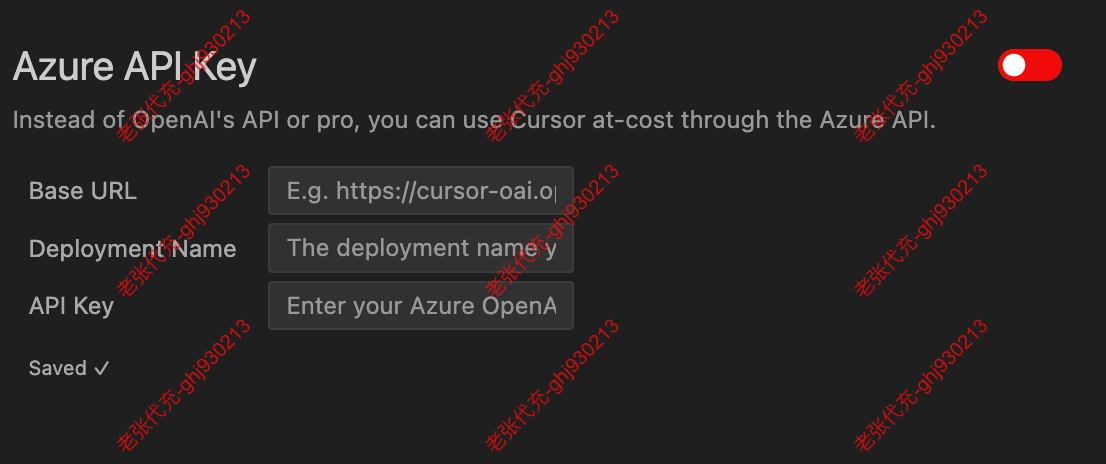
如何配置 API Keys
基本配置步骤
- 打开 Cursor IDE
- 进入
Cursor Settings>Models - 找到相应服务商的 API Key 设置项
- 输入 API Key
- 点击 "Verify" 验证有效性
hljs bash# API Keys 配置路径
Cursor Settings > Models > OpenAI API Key
Cursor Settings > Models > Anthropic API Key
Cursor Settings > Models > Google API Key
Cursor Settings > Models > Azure API Key
注意事项
- API Keys 不会被存储在本地
- 每次请求都会通过服务器传输
- 用于最终的提示词构建
- 部分高级功能可能不支持自定义 API Keys
功能限制说明
某些 Cursor 特性需要特殊模型支持,使用自定义 API Keys 时可能受限:
- Tab 自动补全
- 聊天应用功能
- Composer 功能
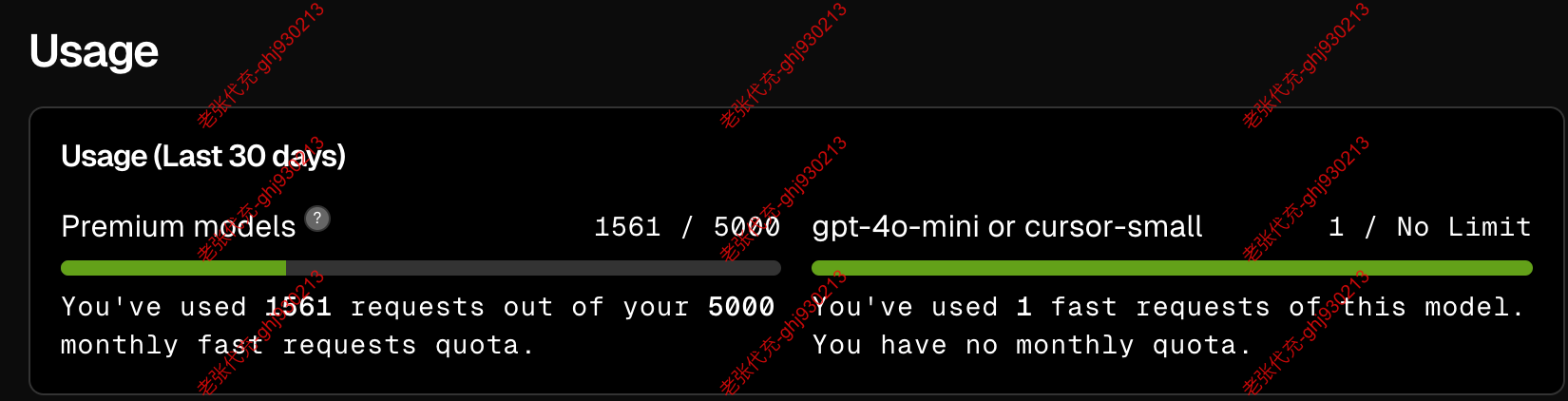
安全性考虑
API Keys 的安全处理
-
传输安全
- 所有请求通过加密通道
- 服务器端安全处理
-
存储策略
- 不进行本地存储
- 仅在请求时传输
-
使用范围
- 仅用于 AI 功能调用
- 不会用于其他目的
常见问题解答
Q1: API Keys 会被保存在本地吗?
A: 不会。API Keys 不会被存储在本地设备上,仅在需要时通过安全通道传输。
Q2: 为什么某些功能无法使用自定义 API Keys?
A: 部分高级功能需要特殊的模型支持,这些功能目前仅支持 Cursor 官方集成。
Q3: 如何验证 API Keys 是否生效?
A: 配置后点击 "Verify" 按钮,系统会自动验证 API Keys 的有效性。
最佳实践建议
-
定期更新
- 定期轮换 API Keys
- 及时更新过期密钥
-
成本控制
- 设置使用限额
- 监控 API 调用量
-
备份方案
- 准备备用 API Keys
- 保持多个服务商的可用性
新增功能
API 使用统计
Cursor 现已支持查看 API 调用统计:
- 使用频率监控
- 成本追踪
- 使用趋势分析
增强的验证机制
新版本增加了更严格的 API 验证:
- 实时密钥验证
- 自动错误检测
- 使用状态监控
最新安全策略
为提供更好的安全保护,Cursor 增加了新的安全特性:
-
端到端加密
- 所有 API 请求使用最新的加密协议
- 支持自定义加密选项
-
访问控制
- 细粒度的权限管理
- API 使用限制设置
总结
配置自定义 API Keys 能够显著提升 Cursor IDE 的使用体验,让你能够充分利用 AI 功能进行开发。通过本文的指导,你应该能够轻松完成各类 API Keys 的配置,并了解相关的注意事项和最佳实践。
记住要定期检查和更新你的 API Keys,确保它们始终处于有效状态。如果遇到任何问题,可以参考本文的常见问题解答部分,或联系 Cursor 的技术支持团队获取帮助。